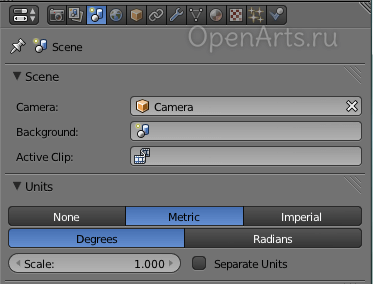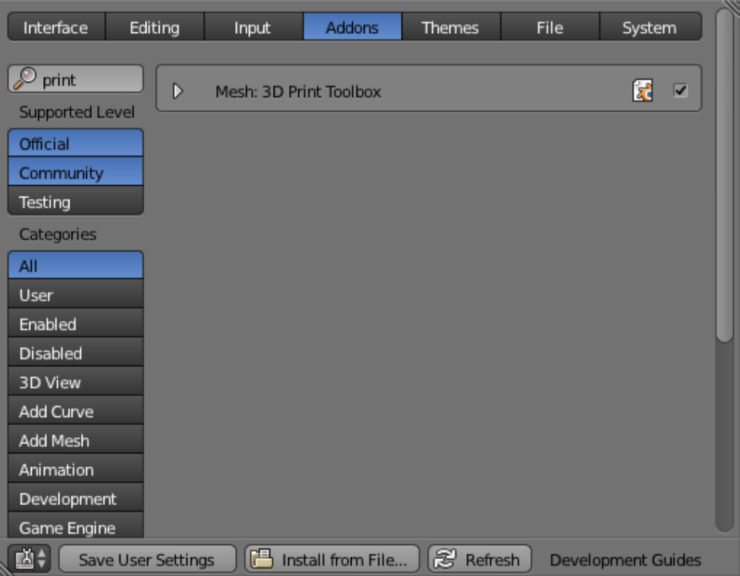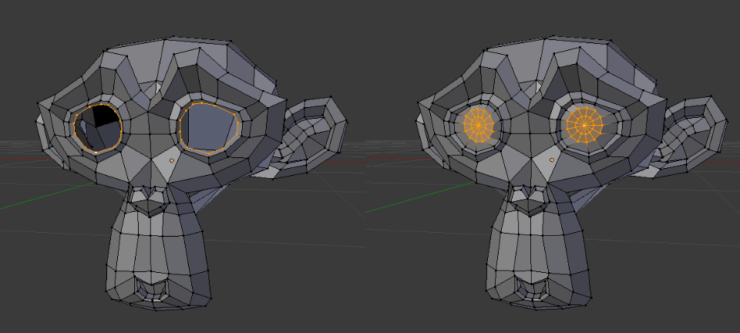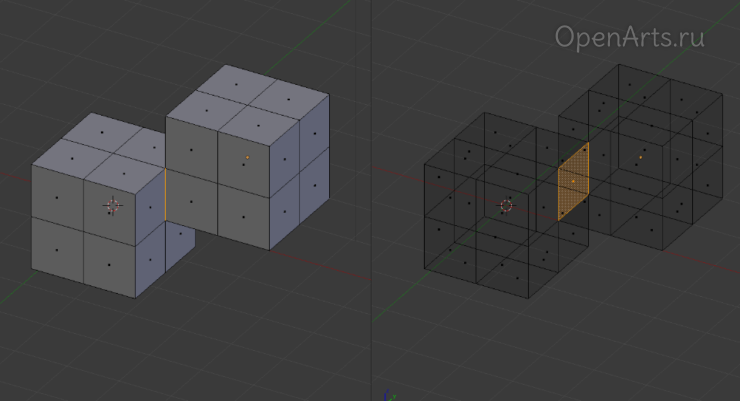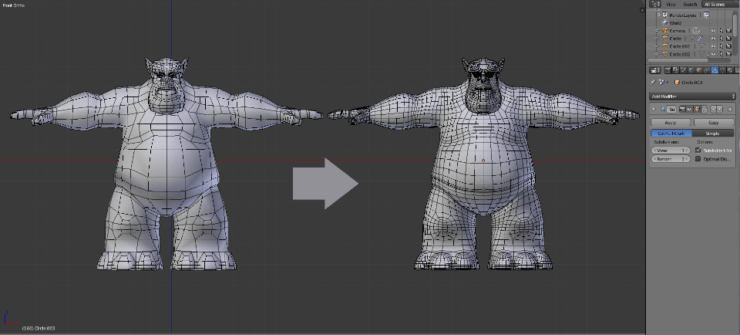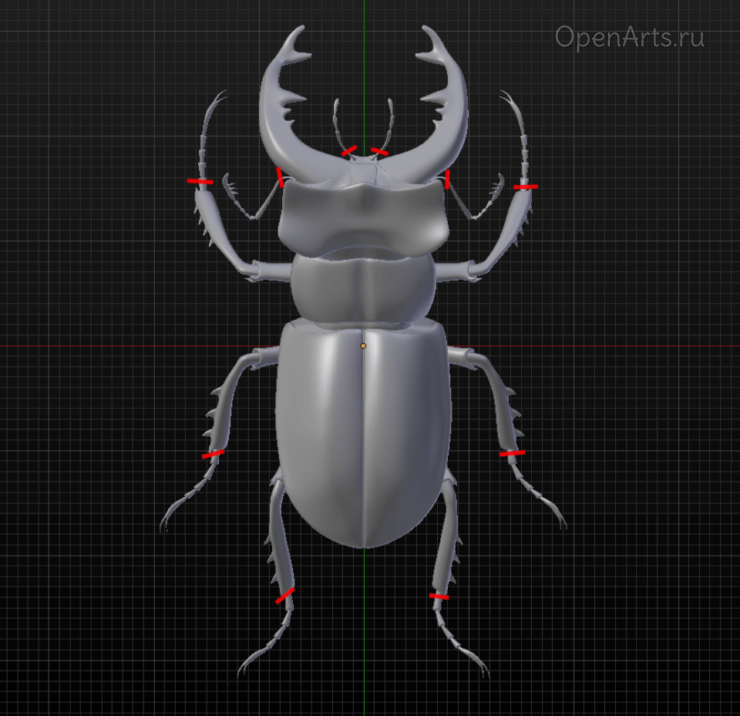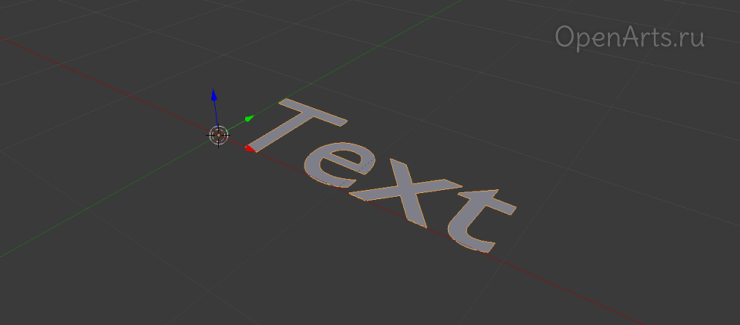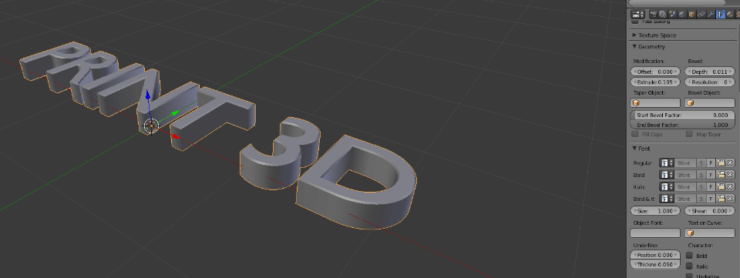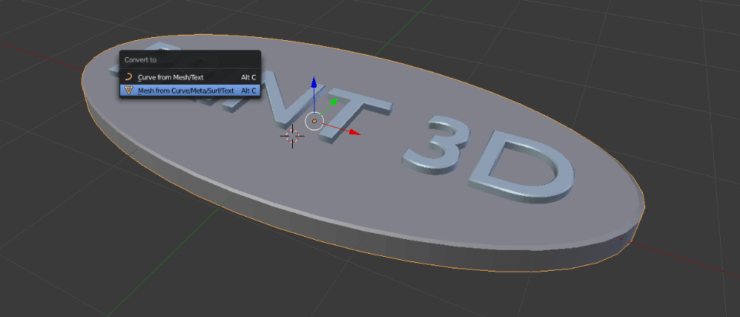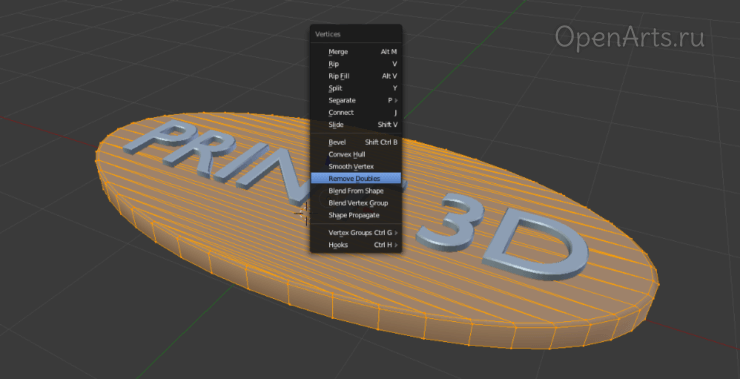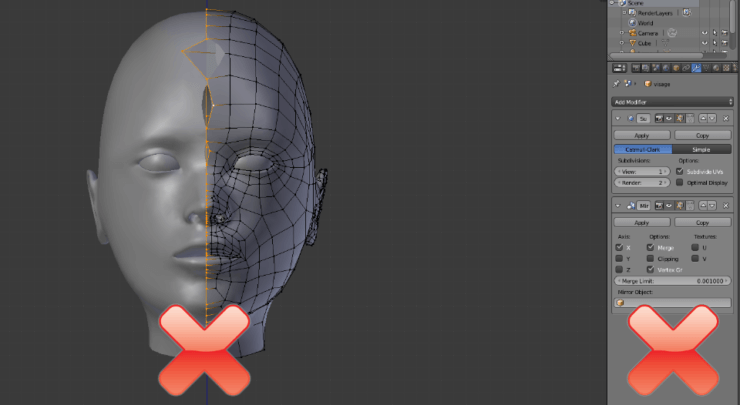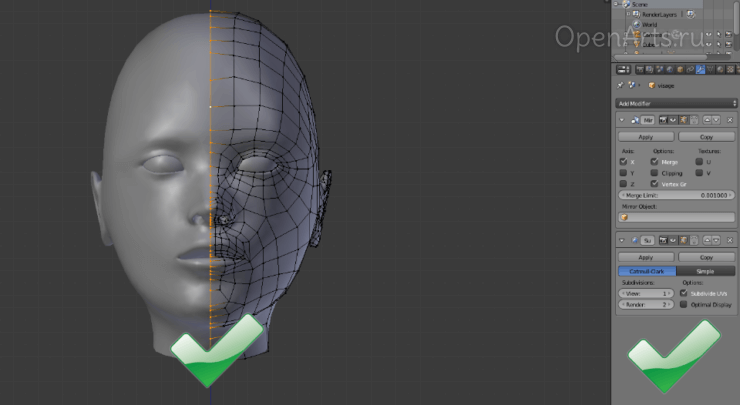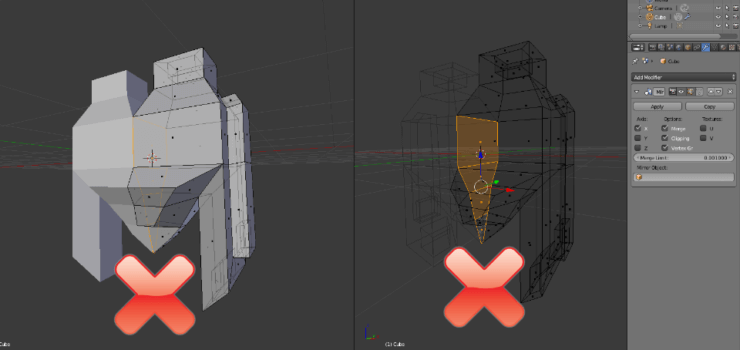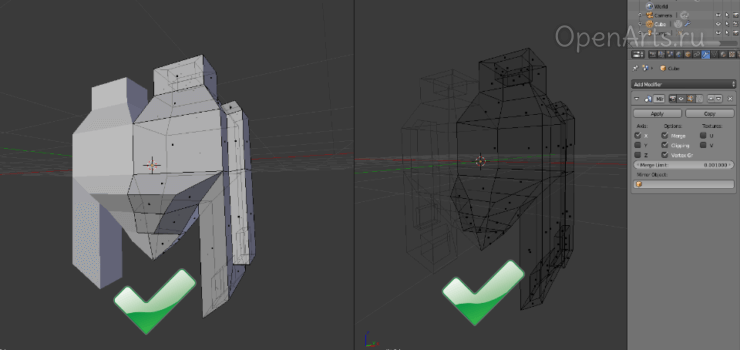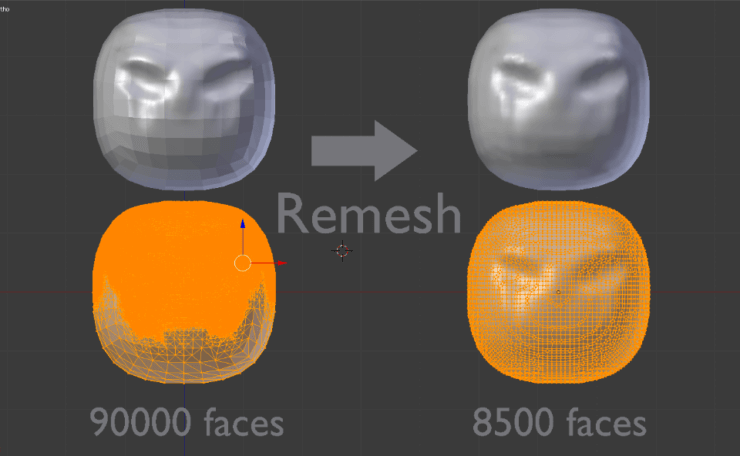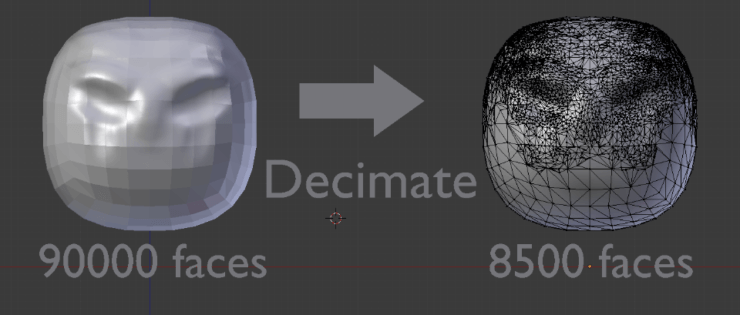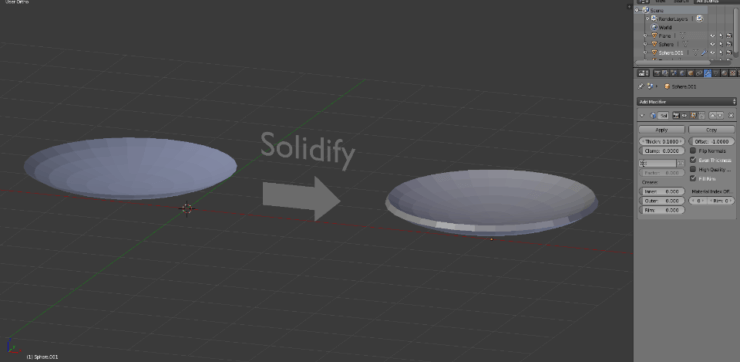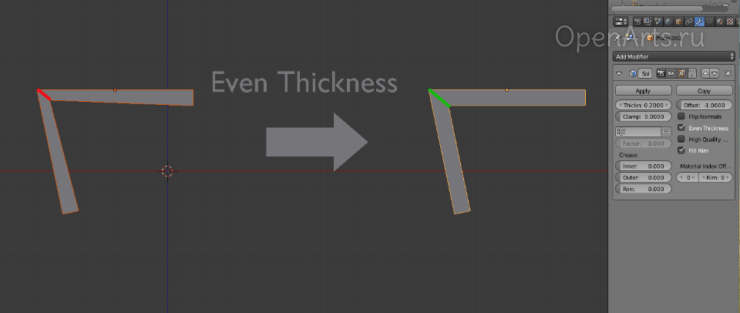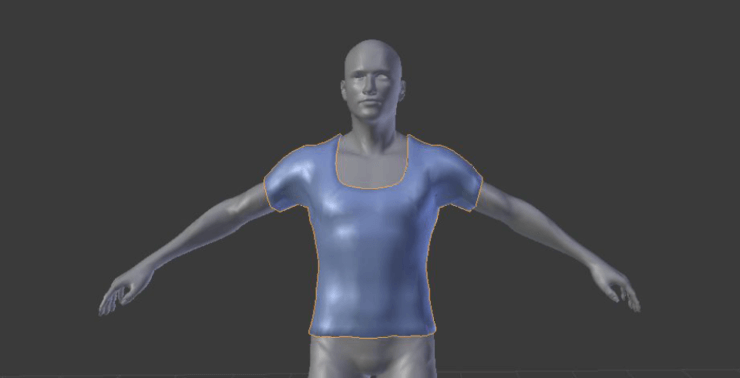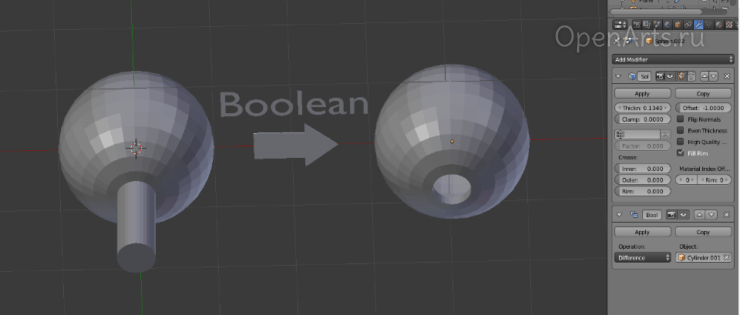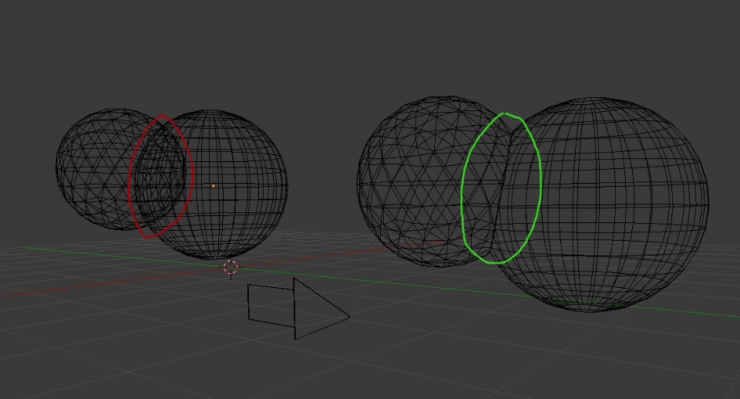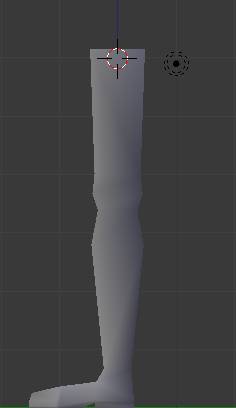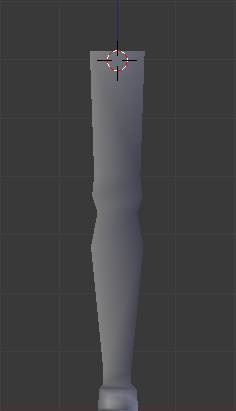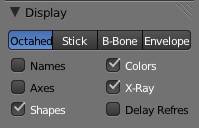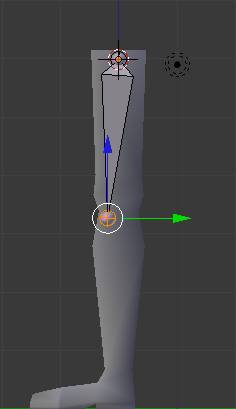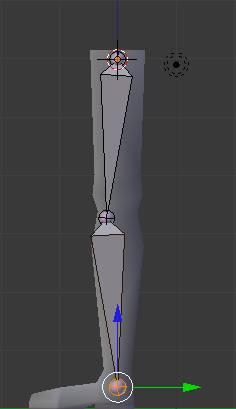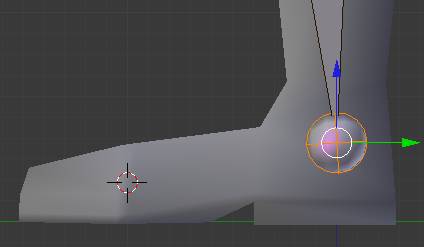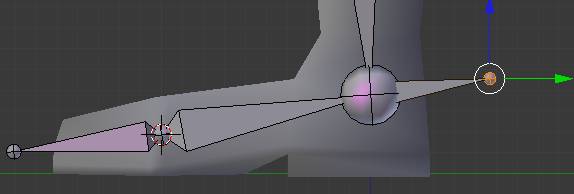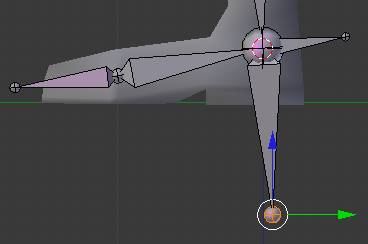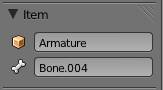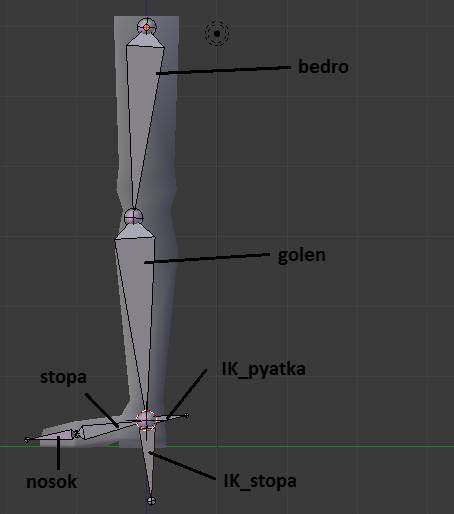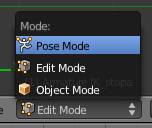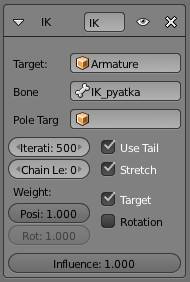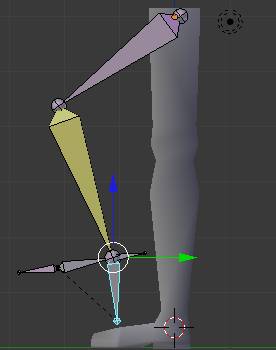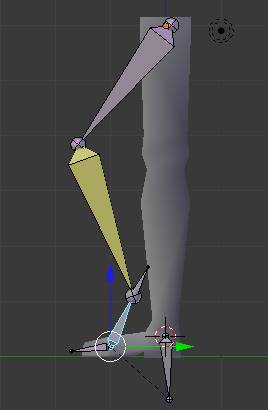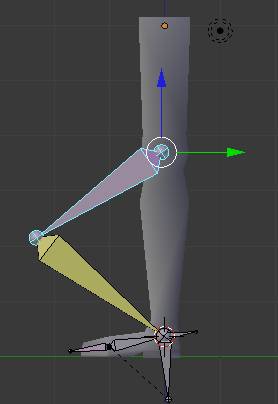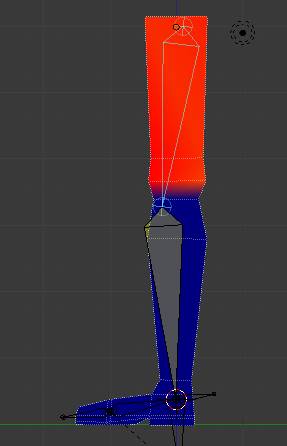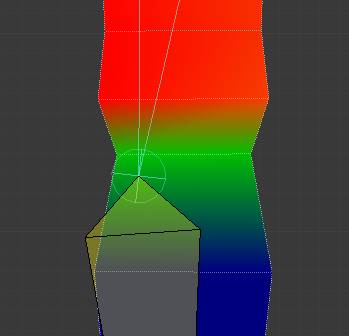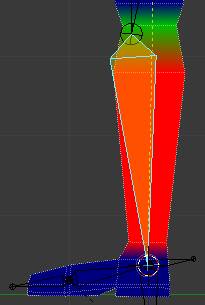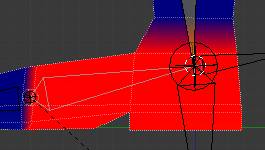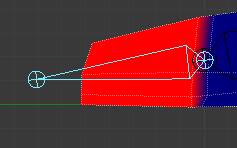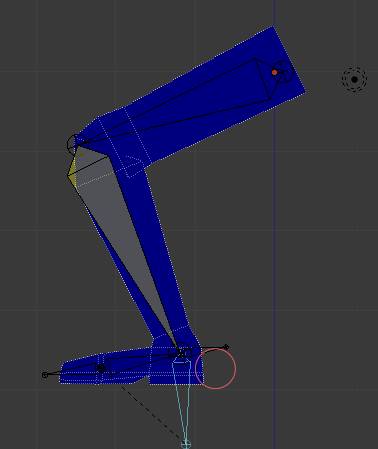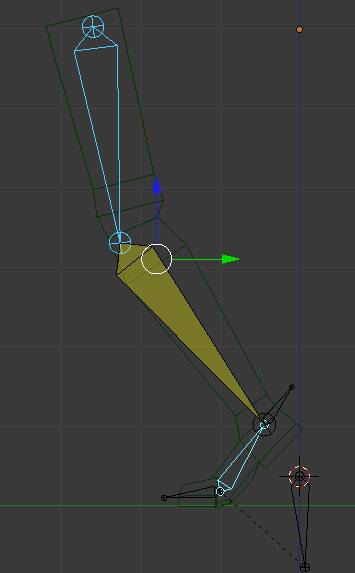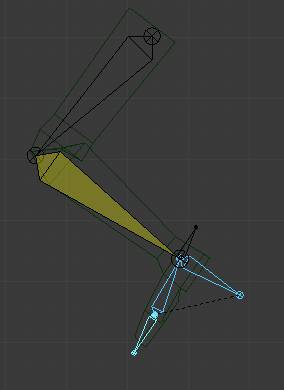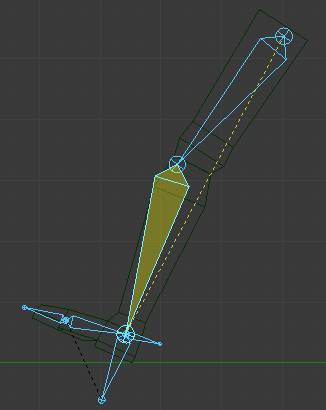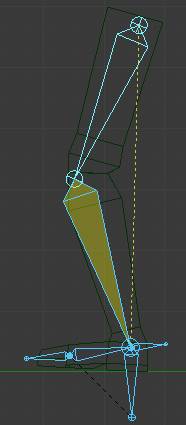МБОУ СОШ им. В.ГШухова. «3Д моделирование» Работа в программе «Blender» Разработал: учитель технологии Каплий Ю.Н. . Подготовка программы к работе Настройка масштаба и единиц измерения
По дефолту Blender использует свои собственные единицы измерения, не имеющие аналога в реальном мире. Это вполне подходит для создания виртуальных миров (игры, анимация, иллюстрации), но для 3D-печати нам важно иметь привычные единицы измерения. Поэтому для начала на панели свойств (Properties) на вкладке сцены (Scene) найдите раздел с единицами измерения (Units) и выберите метрические единицы (Metric). Теперь одна внутренняя единица (unit) в Blender будет равна 1 м. Параметр Масштаб (Scale) позволяет вам увеличить или уменьшить это соотношение для всей сцены. Таким образом юнит в Blender можно сделать равным 1 см или 1 мм. Размер текущего объекта вы можете увидеть и изменить на панели свойств объекта (доступной по нажатию на N).
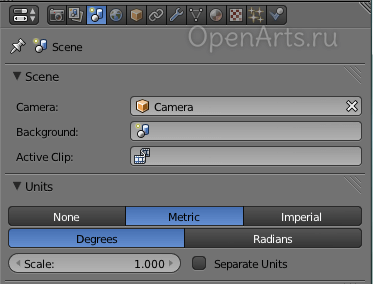
Активация нужных дополнений
На протяжении этого урока будут использоваться некоторые специальные дополнения для Blender, поэтому важно заранее их активировать. Для этого откройте окно пользовательских настроек (Ctrl+Alt+U) и перейдите на вкладку дополнений (Addons). Используйте поисковую строку в верхней левой части окна для поиска нужных дополнений.
Найдите и активируйте следующие два дополнения: Looptools и 3D Print Toolbox. Чтобы эти дополнения оставались активными при последующих запусках Blender, нажмите на кнопку Save User Settings.
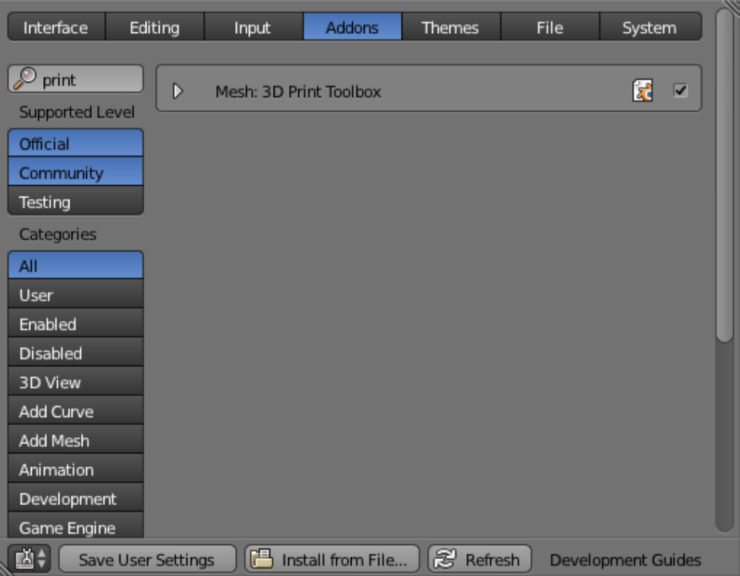
2. Полигональное моделирование для 3D печати Важные советы по созданию пригодных для печати 3D моделей
Когда вы моделируете для 3D печати, есть несколько правил, которым очень желательно следовать, чтобы быть уверенными, что ваша модель будет пригодна к печати. Ниже мы приводим самые важные из этих правил.
Создавайте замкнутую модель
Для понимания концепции замкнутой модели в качестве примера мы использовали приведенную ниже иллюстрацию. 3D модель слева представляет собой не замкнутый объем, а серию незамкнутых поверхностей с нулевой толщиной. Это приведет к проблемам в большинстве программ 3D печати, поскольку они не умеют печатать объекты без заданного объема и толщины. Да и существование физических объектов с нулевой толщиной в реальном мире попросту невозможно. В то же время подобные модели вполне могут существовать в анимации и прочих виртуальных средах, поэтому подобные недостатки встречаютя довольно часто.
Чтобы убедиться в пригодности вашей модели для 3D печати, очень важно закрыть в ней все случайные дыры. Для этого можно выделить все ребра незакрытой «дыры» и нажать F — на месте дыры будет создан многоугольник. Обычно в этих случаях также полезно бывает следом произвести экструдирование, а затем нажать Alt+M для объединения модели. Для закрытия любых дыр также возможно использовать Ctrl+F и операцию Grid Fill.
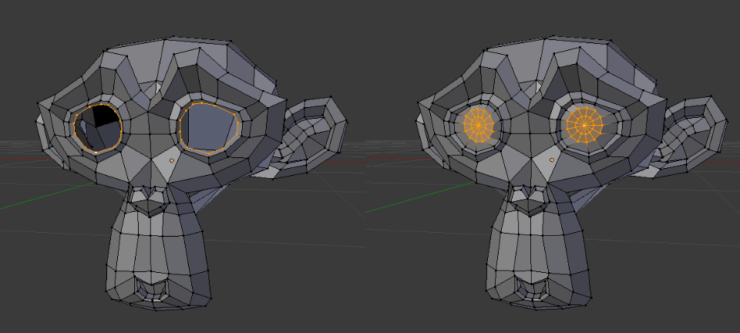
Избегайте накладывания поверхностей друг на друга.
На иллюстрации ниже вы можете видеть две поверхности, принадлежащие двум разным объемам, но при этом наложенные друг на друга. Это может привести в конфуз многие программы 3D печати. Для избежания проблем необходимо объединить объемы в один и удалить все наложенные друг на друга поверхности. Если модель имеет сложную геометрию, можно использовать для этих целей модификатор булевых операций (Boolean).
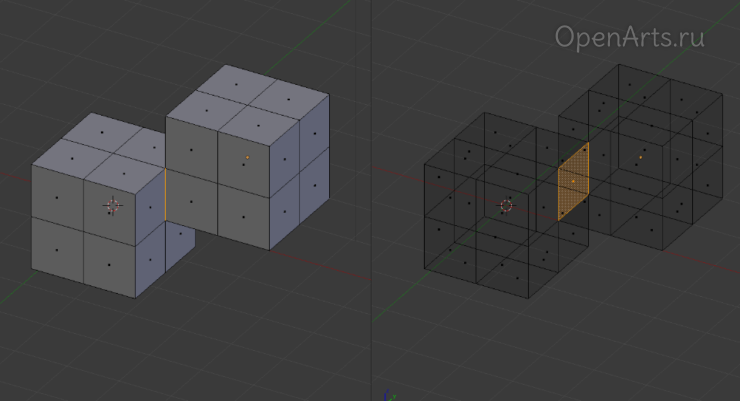
Сохраняйте общую топологию при минимизации количества полигонов
Для уменьшения объема файла и удобства работы с моделью часто имеет смысл минимизировать количество полигонов в модели. В примере ниже используется модификатор Surface Subdivision Modifier для сглаживания поверхности. Для подобных же целей также можно использовать модификаторы Decimate или ReMesh.
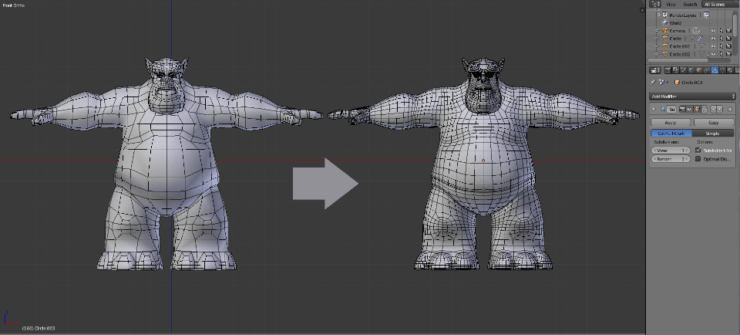
Избегайте тонких и длинных элементов в модели
Важно понимать физические свойства и технические ограничения материалов, которые используются в 3D принтере. Нужно быть уверенным, что все элементы модели физически смогут быть напечатаны.
На картинке ниже вы можете видеть модель жука (вид сверху, он доступен в Blender по нажатию на клавишу 5 на нумпаде). Вы можете видеть части (отсечены красным), толщина которых при печати будет менее 1 мм. Естественно, при печати подобных деталей могут возникнуть проблемы. При моделировании важно всегда держать у себя в уме минимальную толщину, допустимую для печати конкретными материалами (для разных материалов и технологий она может быть различной). Часто программы и сервисы для 3D печати сообщат вам о подобных потенциальных проблемах до начала печати, но лучше об этом позаботиться заранее, на этапе моделирования.
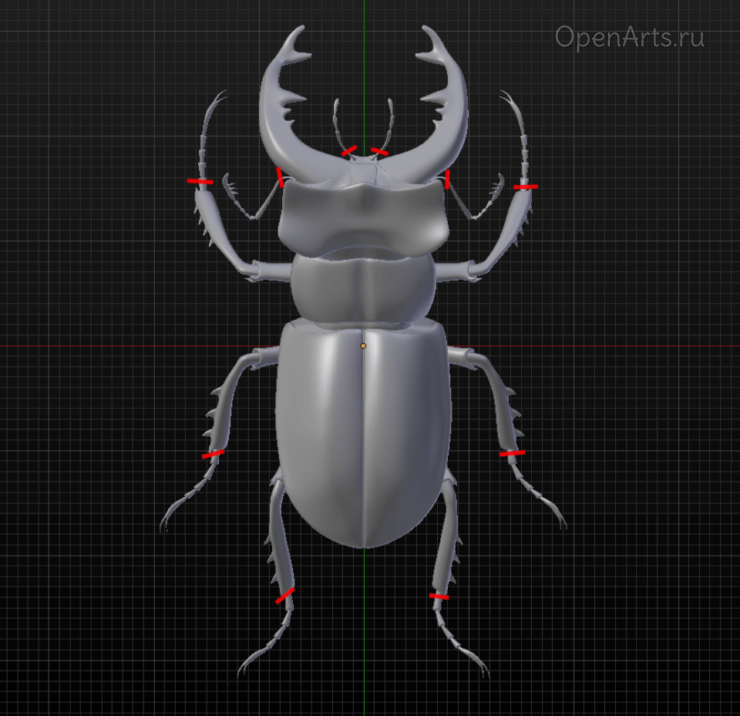
Инструменты 3D моделирования
Имеющиеся в Blender инструменты 3D моделирования очень многочисленны и разнообразны. Мы приведем здесь только самые используемые и известные. Перед их использованием не забудьте переключиться в режим редактирования (клавиша Tab).
Вставка (Insert, I):
Создает замкнутую петлю (loop) вокруг выбранных граней.
Прямое выдавливание (Instant Extrude, Ctrl+ЛКМ):
Экструдирование (выдавливание) выбранной области.
Нож (Knife, K):
Позволяет произвольно разрезать модель по заданным линиям.
Фаска (Bevel, Ctrl+B):
Снимает фаску (скругляет ребра) на выбранных частях модели. Имейте ввиду, что эти фаски могут приобрести эффект слоености в процессе печати.
Заполнить сеткой (Grid Fill Ctrl+F):
Заполняет отсутствующие поверхности сеткой. Этот инструмент идеален для закрывания пустот в модели перед печатью. В качестве альтернативы можете также попробовать инструмент, доступный по нажатию на F (при выделенных вершинах).
Соединение ребер (Bridge Edge, Ctrl+E):
Добавляет отсутствующие грани между петлями ребер. Этот инструмент наиболее эффективен в случаях, когда две соединяемые петли имеют одинаковое количество вершин. Удобен для соединения двух отдельных частей сетки в единое целое.

Подготовка текста и кривых к 3D печати
Рассмотрим на примере подготовку текста к 3D печати. Для начала, добавьте текстовый объект в пустую сцену.
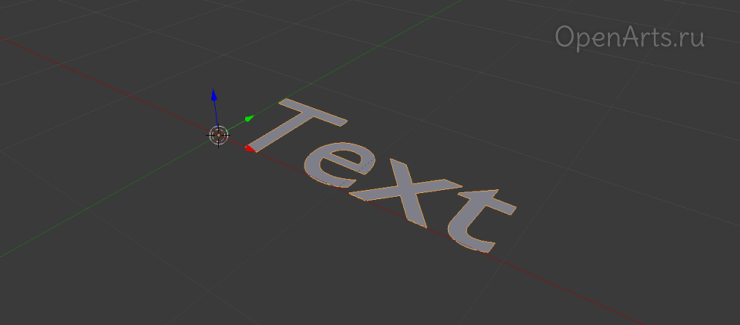
По дефолту такой текстовый объект представляет собой простую поверхность с нулевой толщиной. Естественно, для печати нам нужно добавить толщину этому объекту. Для этого на панели свойств (Properties) на вкладке Text в разделе Geometry введите в поле Extrude ненулевое значение (например, 0.1). Увеличивая или уменьшая этот параметр, добейтесь необходимого результата.
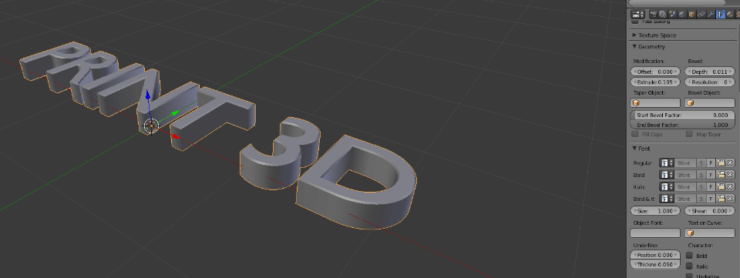
Объем добавлен, но буквы по прежнему не соединены между собой, то есть при печати они распадутся на разрозненные объекты. Чтобы этого не произошло, создадим для нашего текста подложку. В примере мы используем для этих целей кривую Безье, но вы можете воспользоваться любым другим вариантом.
Итак, создайте окружность Безье (Shift+A → Curve → Circle). Измените масштаб (S) по необходимым осям и передвиньте (G) кривую в нужное место. Не снимая выделения с кривой, на панели свойств (Properties) на вкладке свойств кривых в разделе Shape активируйте пункт 2D.
Точно так же, как для текста, в разделе Geometry введите желаемое значение в поле Extrude (поэкспериментируйте, пока не достигнете желаемого результата.

После того, как геометрия готова (вы можете еще поигаться с положением по осям, фасками и т.п.), настало время подготовиться к экспорту. Поскольку Blender экспортирует только полигоны, в первую очередь вам нужно конвертировать модель в единый меш. Используйте комбинацию Alt+C для конвертации кривой в меш. Затем то же самое проделайте для текста.
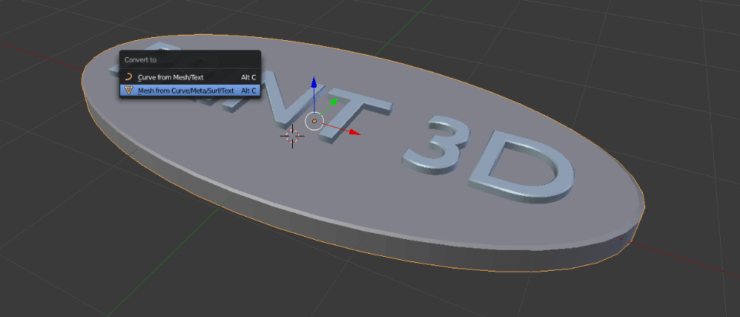
При конвертации в меш могут появиться вершины-дубликаты. Их можно объединить в режиме редактирования. Для этого выделите все вершины (A), нажмите Ctrl+V и в появившемся меню выберите удаление дубликатов (Remove Doubles). И не забудьте после этого пересчитать нормали всех граней для их ориентации наружу (Ctrl+N).
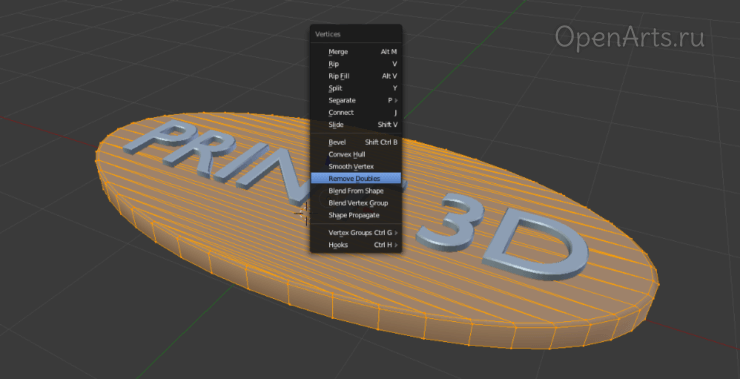
Для объединения нескольких объектов в единый меш вы можете выделить их и нажать Ctrl+Shift+Numpad+.
Теперь ваш объект готов к экспорту для 3D печати.
3. Практика использования модификаторов Blender при 3D печати
При правильном использовании модификаторов в Blender они применяются к модели интерактивным и недеструктивным способом. При этом в режиме редактирования вы можете продолжать работать с немодифицированной сеткой. Как всем хорошо известно, модификаторы могут быть добавлены во вкладке Modifiers (с иконкой гаечного ключа) на панели свойств. И сейчас мы разберем некоторые нюансы использования модификаторов при подготовке модели к 3D печати.
Модификатор Mirror (зеркальное отражение)
Этот модификатор используется очень часто для создания симметричных моделей. Однако при его использовании в процессе 3D печати могут возникнуть некоторые проблемы.
Убедитесь, что ось симметрии находится в одной плоскости с центральной петлей модели. Как только вы определились с этой центральной петлей — отметьте чекбокс Clipping в свойствах модификатора (на панели свойств). Это предотвратит пересечение вершинами плоскости симметрии (их «залезание» на «чужую» сторону).
Также хорошей практикой является расположение модификатора отражения на первом месте в стеке модификаторов.
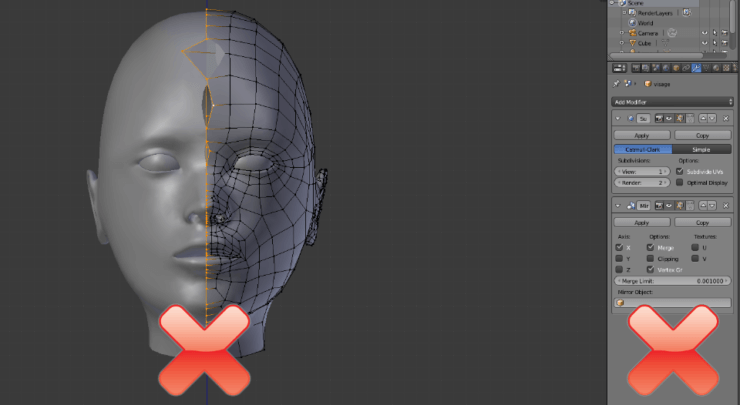
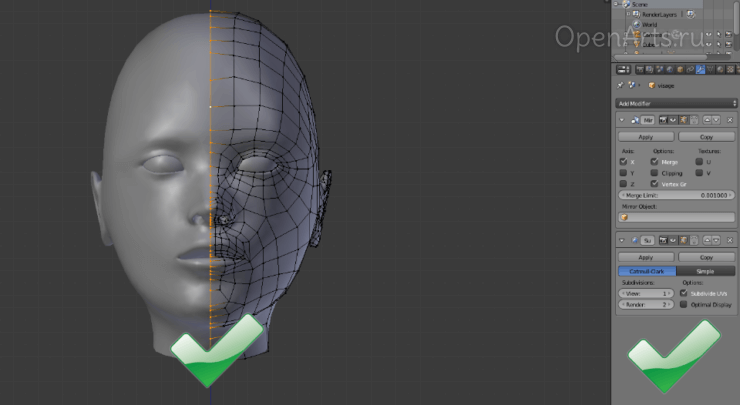
Опять же, при использовании модификатора отражения важно удалить все внутренние грани, появившиеся после применения модификатора. Как уже говорилось ранее, подобные грани могут привести к проблемам при 3D-печати.
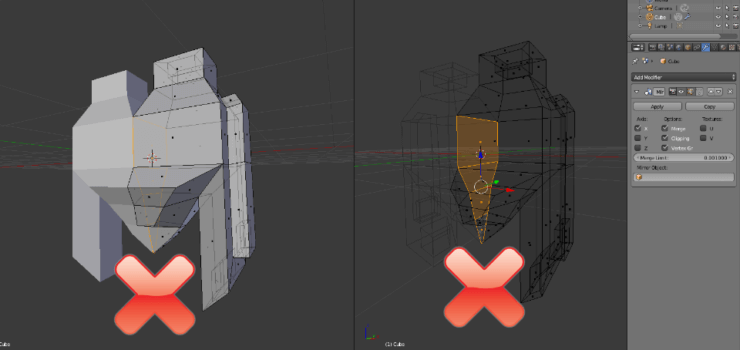
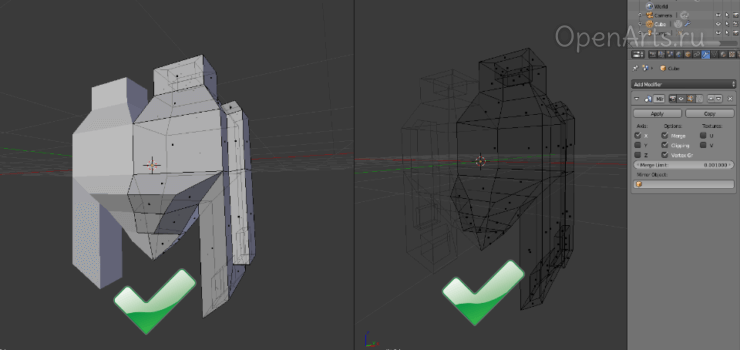
Уменьшение количества граней: модификаторы ReMesh и Decimate Модификатор ReMesh
Модификатор ReMesh перестраивает топологию сетки без модификации реальной геометрии модели. Этот модификатор можно применять к моделям, имеющим избыточное количество граней, либо если грани неоднородны. Такие проблемы часто возникают при импорте моделей из других программ, или при динамическом скульптинге.
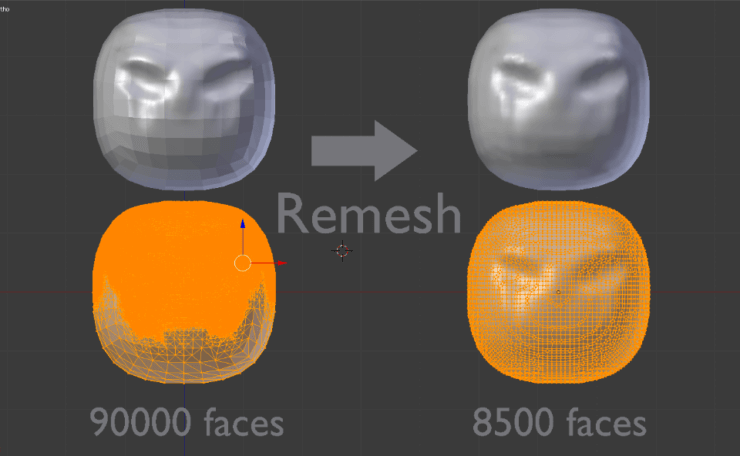
Модификатор Decimate
Опять же, если вы хотите уменьшить размер файла и облегчить его экспорт, модификатор Decimate может уменьшить количество и густоту граней. Если сравнивать с модификатором ReMesh, то модификатор Decimate более точно следует исходной геометрии модели, но не топологии.
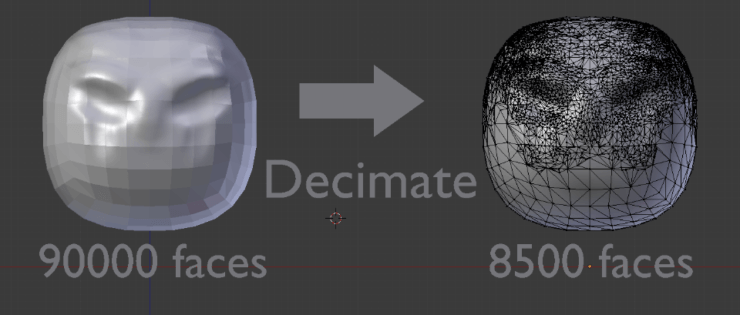
Добавление толщины к поверхности: модификатор Solidify
Модификатор Solidify добавляет к поверхности толщину. Параметр Thickness определяет толщину объекта во внутренних единицах Blender. Это идеальный инструмент для создания пригодных к печати моделей из серии поверхностей.
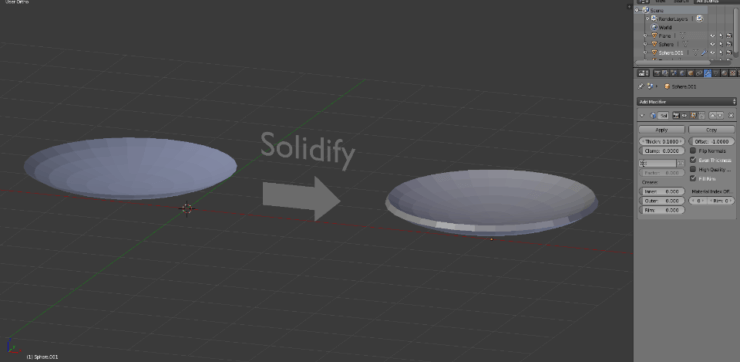
Отметьте галочкой пункт Even Thickness в настройках модификатора, если ваша модель имеет четко выраженные углы. Этот параметр оптимизирует толщину для всей геометрии вашей модели и позволит избежать хрупких участков.
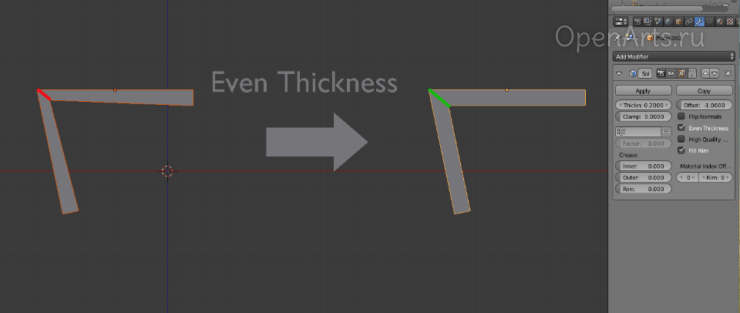
Прилипание одной геометрии к другой: модификатор Shrinkwrap
Модификатор Shrinkwrap позволяет «приклеить» заданную поверхность к другой модели. Используя его в связке с модификатором Solidify, можно создавать одежду и другие аксессуары, которые нужно присоединить к персонажу или другому объекту. Во избежание наложения поверхностей убедитесь, что значение параметра Offset для модификатора Solidify равно 0.
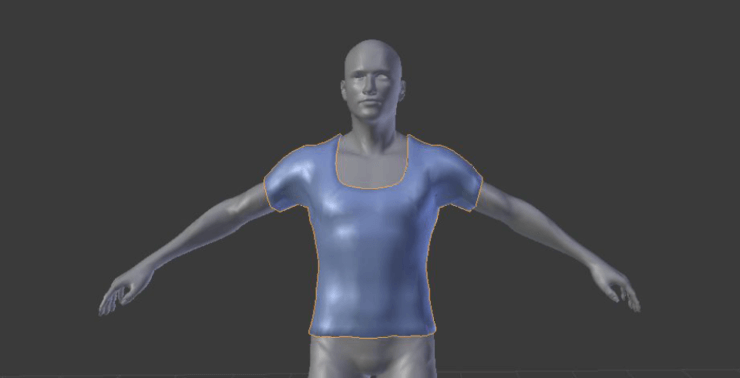
Корректировка множественной геометрии и пересечений: модификатор Boolean
Модификатор Boolean позволяет вам производить булевы операции между двумя объектами неразрушающим способом. Этот функционал идеален для создания в моделях различных отверстий, пазов, вырезов и т.п., или для удаления пересекающихся частей двух объектов (что в противном случае может вызвать проблемы при печати).
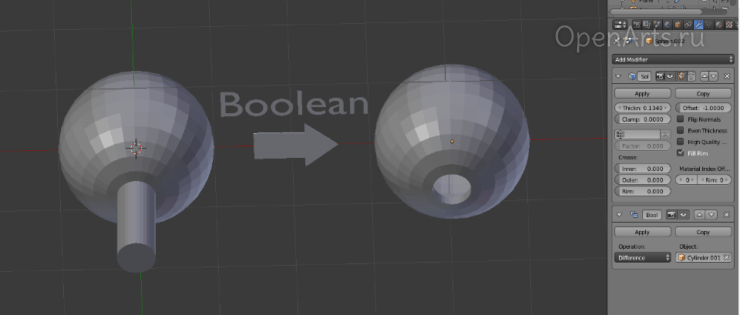
В примере ниже мы использовали булеву операцию в режиме Union для удаления пересекающихся частей.
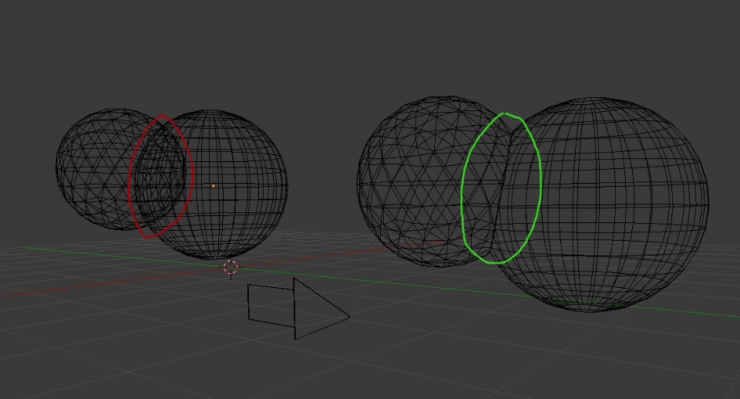
При написании статьи использовались материалы с сайта sculpteo.com.
написал этот урок, чтобы показать простой и эффективный способ настройки костей ног персонажа для анимации. Подобные уроки встречаются тут и там на просторах интернета, но обычно они довольно сложны и запутаны: показывается жуткая конструкция стопы из десяти костей и такого же количества родительских привязок. Наша задача состоит в снаряжении ноги таким образом, чтобы она могла выполнять свои функции – стоять на земле, когда персонаж приседает, шагать без проскальзывания, приподниматься на носочки и т.д.
Урок выполнялся в версии 2.57. Пора уже, товарищи, отвыкать от родного 2.49 :)
На полных новичков не рассчитан, нужно иметь хотя бы базовые навыки работы в Blender.
Итак, начнем. Для начала быстренько выдавим из куба вот такую вот примитивную ногу (для простоты) и установим на поверхность базовой сетки (это будет как бы поверхность земли). Нам будет достаточно одной ноги. Если есть желание, сделайте две с общим родителем в области таза. Subdivision Surface делать не будем, это нам сейчас ни к чему.

Переходим в вид справа (Нужно, чтобы была ортогональная проекция Right Ortho) и ставим 3d курсор в верхнюю часть бедра:
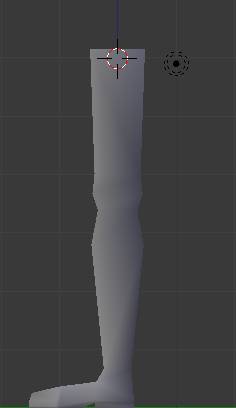
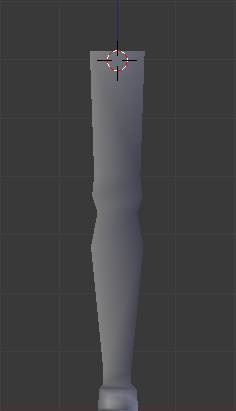
Проследим за тем, чтобы курсор находился посередине бедра так же и в виде спереди. Возвращаемся к виду справа.
Лезем в меню и добавляем кость: Add Armature Single Bone. Чтобы кости были видны поверх модели, идем в панель Object Data на панели команд и там в группе Display включаем опцию X-Ray:
на панели команд и там в группе Display включаем опцию X-Ray:
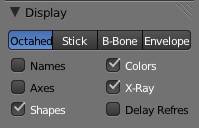
Нажимаем Tab для включения режима редактирования, затем G и тащим кончик кости в область колена со смещением немного влево, ближе к коленной чашечке. Нажимаем E и экструдируем вторую кость до лодыжки. Обратите внимание, что колено должно быть слегка согнуто, чтобы впоследствии программа смогла легко построить IK-цепочку.
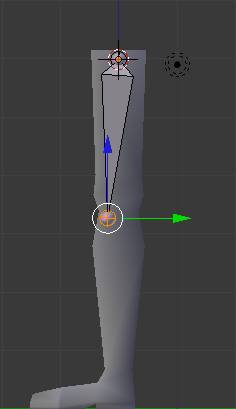
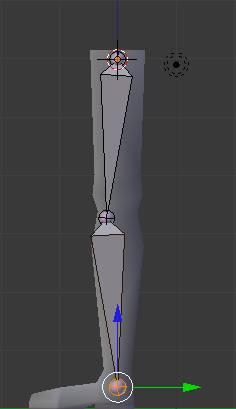
Эти кости связаны соотношением родитель – потомок. Начинаем строить стопу. Приближаем область стопы и ставим 3D курсор как показано на рисунке.
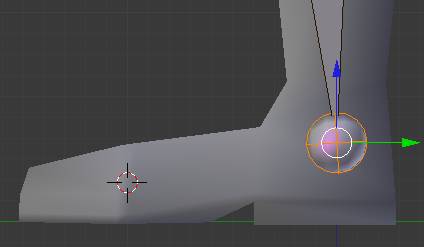
Добавляем независимую кость с помощью комбинации клавиш Shift+A. Нажимаем G и тащим кончик кости влево, так, чтобы он немного выступал за носок ботинка.
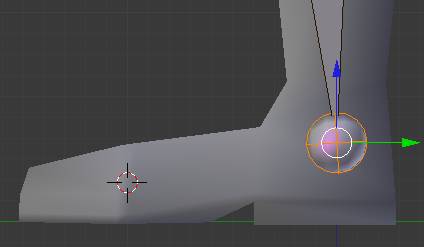
Снова нажимаем Shift+A и тащим кончик кости вправо до сустава лодыжки. Сразу же экструдируем из кости стопы вспомогательную кость пятки, похожую на шпору:
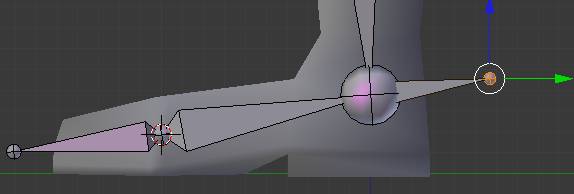
Можно было бы поиграть в чехарду с выравниванием суставов через 3d курсор, но это мелочи, с которым вы справитесь и сами.
Выделяем сустав лодыжки (большой шарнир) и выравниваем по нему 3d курсор (Shift+S Cursor to Selected). Отсюда строим кость, которая будет управлять положением и поворотом всей стопы. Кость будет основным управляющим рычагом, так что делаем ее побольше: Shift+A, G и тащим вниз.
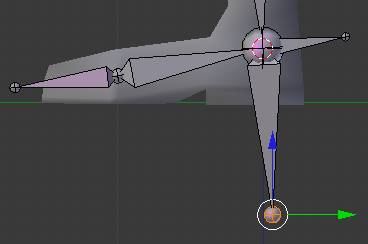
Это все кости, которые нам понадобятся. Переименуем их, чтобы не путаться впоследствии. Имена дадим русские, но латинскими буквами. Нажимаем N, появляется панель свойств объектов, в которой среди прочих опций имеется область Item.
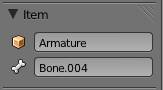
Выделяем последовательно кости и переименовываем их, вписывая имена в поле с косточкой. Имена указаны на рисунке:
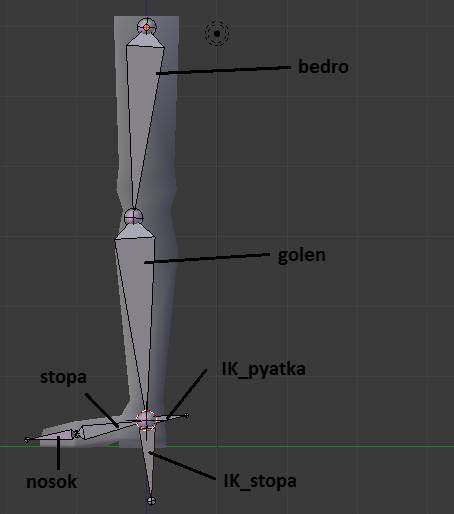
Закрываем панель свойств (N). Начинаем делать привязки. Выделяем кость nosok, затем, удерживая Shift, IK_stopa. Делаем последнюю кость родителем:
Ctrl+P Keep Offset.
Выделяем кость stopa, затем через Shift кость IK_stopa. Нажимаем Ctrl+P Keep Offset.
Итак, IK_stopa – родитель костей nosok и stopa. IK_pyatka – изначально потомок кости stopa. Теперь настроим IK цепочку для голени и привяжем ее к IK_pyatka.
Переходим в режим позиционирования Pose Mode.
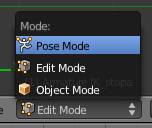
Выделяем кость golen. Переходим на панель Bone Constraints, раскрываем список ограничителей, щелкнув по кнопке Add Constraint. Выбираем в списке Inverse Kinematics. Открывается панель настроек IK. Выставляем в его полях значения, как показано на рисунке:
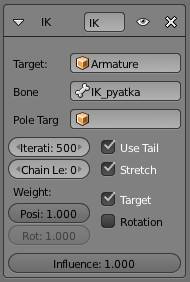
Здесь Armature – имя нашего скелета, а IK_pyatka – цель, на которую будет направлена кость golen, где бы она не находилась.
Теперь выделите кость IK_stopa, нажмите G и потаскайте ее слегка, чтобы убедиться, что все работает правильно.
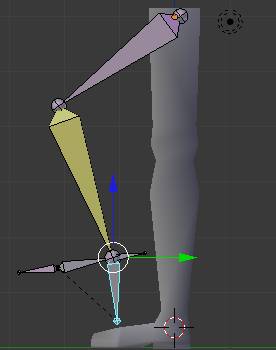
Верните кость обратно, и проверьте как вращается кость stopa. Должно вылядеть так:
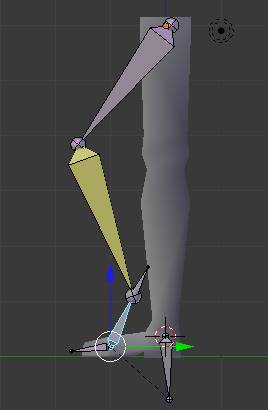
Верните ее в исходное положение. Также убедитесь, что нога может приседать, потаскав ее за кость bedro.
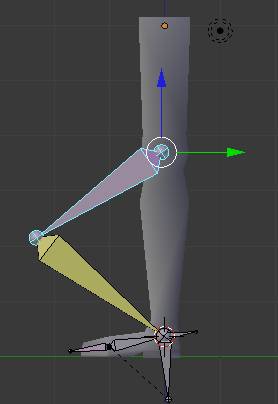
Вернув все на место, займемся привязкой модели ноги к скелету.
Не отключая Pose Mode для скелета, выделяем ногу, идем в панель Modifiers в области задач и, раскрыв список Modifiers, выбираем Armature. В поле Object появившейся панели настроек модификатора выбираем объект нашего скелета Armature:

В окне 3D View переходим в режим Weight Paint.

Курсор примет вид круга, определяющего диаметр кисти для раскрашивания вершин. Слева вы видите панель настроек кисти, среди которых свойство Weight и Radius представляют особый интерес. Значение свойства Weight равное 1.000 задает максимальную силу воздействия кисти на вершины. Установите значение Radius равным примерно 20 (зависит от размера вашей модели), Strength (сила воздействия) равным 1.000. Прокрутите панель настроек вниз и раскройте свиток Tool. Здесь в выпадающем списке выберем режим кисти Mix, если он еще не выбран. Если в процессе раскрашивания вам понадобится удалить выделение с некоторых вершин, выбирайте режим Subtract.

Итак, выделяем правым щелчком кость bedro и начинаем раскрашивать вершины ноги, находящихся в районе кости bedro. Поворачивайте вид вокруг, чтобы раскрасить вершины со всех сторон. Нажмите Z, если хотите вдеть, где проходят ребра модели. Приближайте модель так, чтобы удобно было раскрашивать отдельные вершины.
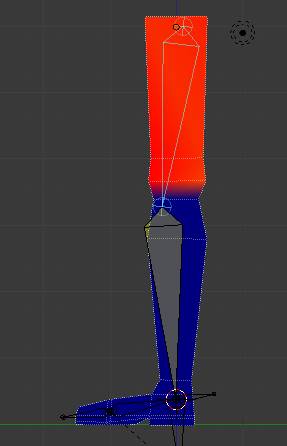
Дойдя до колена, установите в опции Weight значение 0.5 а затем раскрасьте вершины колена, как показано на рисунке. Максимальное воздействие кисти теперь будет равно половине своей прежней силы. Не забывайте про вершины на другой стороне ноги.
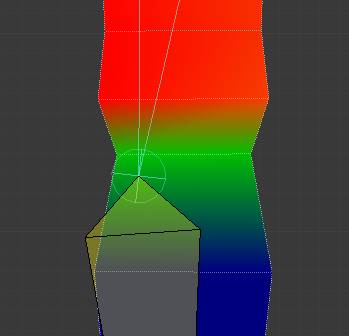
Делаем то же самое для голени, окрашивая колено в половину силы воздействия, а остальные вершины – с максимальным значением Weight до лодыжки.
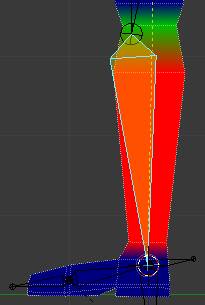
Выделяем кость stopa и красим, как показано на рисунке:
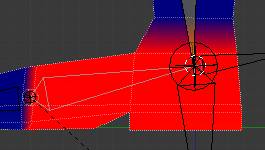
И завершаем раскрашивание вершин с выделенной костью nosok.
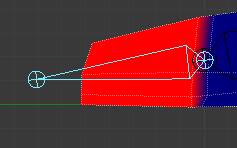
Теперь ухватите кость IK_stopa потаскайте ее, чтобы убедиться, что нога гнется как нужно. Если отдельные вершины не реагируют на перемещение костей, докрасьте их, выделив соответствующую кость.
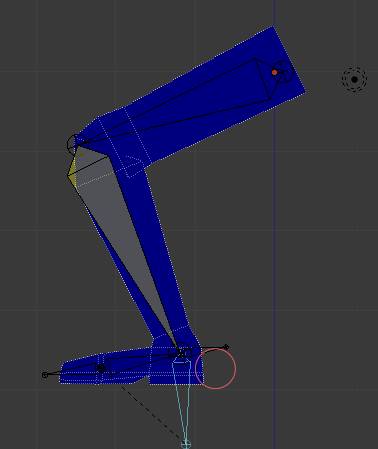
Верните модель в Object Mode и выделив арматуру, переключитесь в режим Pose Mode.
Продемонстрируем работу скелета на примере анимации одного шага. Примем нулевую позицию оси Z, на которой сейчас покоится наша замечательная нога, за поверхность земли.
Начнем с того, что повернем кость stopa примерно на 45 градусов, а bedro переместим немного вперед, как будто персонаж отталкивается от земли, приподнимаясь на носок.
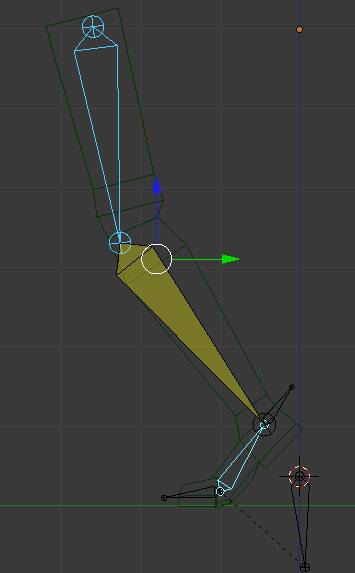
Обратите внимание, что кость IK_stopa остается на месте. Выделите все кости, нажав пару раз клавишу A. Внизу находится панель Timeline с элементами управления для вставки ключевых кадров и проигрывания.

Нажмите кнопку с изображением красного круга для включения автоматического режима записи. Справа в выпадающем списке Active Keying Set выбираем LocRot – будем фиксировать ключи положения и поворота костей. Щелкаем по кнопке с ключиком справа (рядом с перечеркнутым). Этим мы зададим начальные ключи для всех костей ноги (все кости остаются выделенными).
Переместим ползунок в панели Timeline на 20 кадр. Согнем ногу в колене, переместив вперед и вверх кость – рычаг IK_stopa. Не забудем вернуть назад повернутую ранее кость stopa так, чтобы она соединилась с костью IK_stopa. Ориентируйтесь на рисунок.
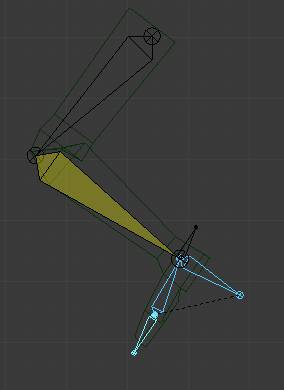
Переходим к кадру 40. Переместим кость bedro немного вперед и вниз. Когда мы ставим ногу на землю, область таза слегка опускается. Кость IK_stopa поворачиваем и ставим на землю.
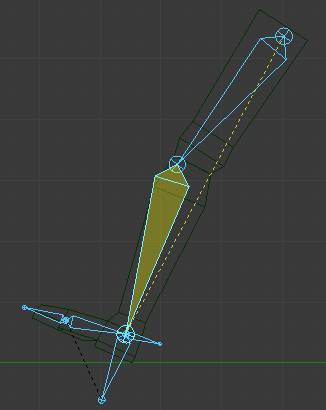
Переходим на кадр 60 и перемещаем bedro вперед, а ступню поворачиваем и ставим на землю.
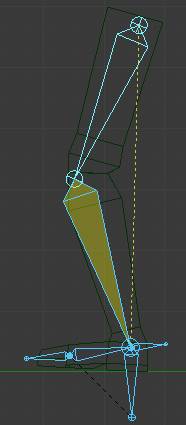
В каждой из позиций ключевые кадры были вставлены автоматически. Вернитесь на первый кадр и просмотрите анимацию, нажав комбинацию клавиш Alt+A. Анимация несколько замедлена, но это лишь для наглядности.
В этом уроке я показал принцип настройки костей и простой анимации ноги. Те же принципы применимы и для настройки рук, если предполагается, что персонаж будет опираться на что-то или двигать большие предметы наподобие ящика. А может быть это будет какое-то животное, ходящее на четырех ногах...
На этом все. Удачи!